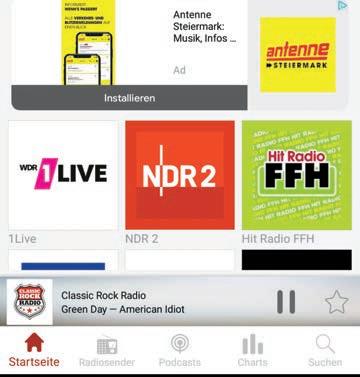17 minute read
Best of: Das Smartphone im Alltag
DAS SMARTPHONE IM ALLTAG
Text: Philipp Lumetsberger FAST JEDE ALLTAGSSITUATION LÄSST SICH HEUTZUTAGE MITHILFE EINER APP MEISTERN. DIE PASSENDE ZU FINDEN, IST JEDOCH NICHT IMMER EINFACH.
Vor allem für die jüngere Generation stellt das Smartphone einen unverzichtbaren Bestandteil des Alltags dar. Aber auch in das Leben von Best-Agern halten die mobilen Begleiter immer mehr Einzug. Ein Grund hierfür sind die schier zahllosen Apps, die im Play und App Store zu finden sind und die uns in fast allen Alltagssituationen helfen können.
Abseits von Gmail, Google Fotos und Co. lassen sich mit den richtigen Apps zahlreiche alltägliche Aufgaben schnell und einfach lösen. So können Sie beispielsweise mithilfe Ihres Smartphones Ihren Stresspegel senken, die aktuell vorherrschende Luftqualität prüfen, Sprachnotizen aufnehmen, ein Haushaltsbuch führen, eine virtuelle Erkundungstour durch den menschlichen Körper machen, knifflige Kreuzworträtsel lösen oder auch jederzeit Ihre Lieblingsradiosender hören.
Auf den nachfolgenden Seiten haben wir für Sie eine Auswahl an Apps aus drei verschiedenen Kategorien zusammengestellt. Dabei legen wir allerdings den Fokus nicht auf eine klassische App-Vorstellung, sondern wir erklären Ihnen, wie Sie die wesentlichsten Funktionen der jeweiligen Anwendungen nutzen.
GESUNDHEIT
Mittlerweile sind unzählige Gesundheits-Apps für nahezu jeden erdenklichen Zweck im Play und App Store zu fi nden. Nachfolgend präsentieren wir Ihnen ausgewählte Exemplare, die Sie unter anderem daran erinnern, Ihre Medikamente einzunehmen, genug zu trinken und bei der Entspannung helfen.
Rechtzeitig wichtige Medikamente einnehmen Tag für Tag genügend Wasser trinken Mithilfe von sanften Klängen Stress reduzieren
Tabletten Erinnerung
Preis: kostenlos
In-App-Käufe: keine
Bei vielen Erkrankungen ist eine regelmäßige Medikamenteneinnahme dringend erforderlich. Diese App sorgt dafür, dass die Therapie nicht scheitert und erinnert Sie zuverlässig an die Einnahme. In stressigen Alltagssituationen wird sehr oft der Griff zum Wasserglas vergessen. Trink-Wecker leistet Ihnen eine wertvolle Hilfe und sorgt dafür, dass Sie jeden Tag genug Flüssigkeit zu sich nehmen. Die Klangteppiche der Endel-App eignen sich unter anderem zum Stressabbau, zur Produktivitätssteigerung, als Einschlafhilfe oder einfach nur zur Entspannung.
1Erinnerung hinzufügen Tippen Sie am Startbildschirm auf „Erste Erinnerung hinzufügen“ a , um eine neue Erinnerung zu erstellen. Danach wählen Sie aus, ob die Gedächtnisstütze die Einnahme eines Medikaments, die Messung von Gesundheitswerten, eine körperliche Aktivität oder die Abfrage von Symptomen betreffen soll.
Trink-Wecker
Preis: kostenlos In-App-Käufe: ja
1Wecker starten Beim erstmaligen Start der Anwendung fragt Sie diese nach Ihrem Gewicht sowie der gewünschten täglichen Trinkmenge und verlangt die Festlegung eines Erinnerungsintervalls. Nachdem Sie Ihre Angaben gemacht haben, tippen Sie auf „Start“ a .
Endel
Preis: kostenlos In-App-Käufe: ja
1Wiedergabe steuern Die Klangwiedergabe beginnt bei jedem Start der Anwendung automatisch. Wenn Sie die Wiedergabe stoppen möchten, genügt ein Tipp auf das Pause-Symbol a . Tippen Sie erneut darauf, um diese fortzuführen.

a

a

2Parameter festlegen Wenn Sie sich für ein Medikament entscheiden, geben Sie zuerst den Namen des Präparats ein und bestätigen Ihre Angabe mit „Weiter“. Danach lassen sich weitere Parameter b wie beispielsweise Therapielaufzeit, Einnahmehäufigkeit, Einnahmezeit sowie eine Kauferinnerung festlegen. Abschließend tippen Sie auf „Speichern“.
a
2Trinkmenge hinzufügen Um die getrunkene Wassermenge in der App festzuhalten, tippen Sie zuerst auf das Wasserglas-Symbol und wählen anschließend die richtige Menge in Millilitern b aus.
b
2Timer stellen Wählen Sie das Stoppuhr-Symbol durch Antippen aus. Danach scrollen Sie im nächsten Fenster nach oben bzw. unten b , um die exakte Zeitspanne festzulegen. Optional lässt sich zusätzlich ein Alarmton aktivieren, der auf die Beendigung der Wiedergabe hinweist. Abschließend tippen Sie auf die Schaltfläche „Timer stellen“ c .
b



c
GESUNDHEIT
Rücken-Training mit dem Smartphone Luftverschmutzung feststellen Das Handy in einen Schrittzähler verwandeln
Rückenschmerzen Übungen
Preis: kostenlos In-App-Käufe: keine
Rückenschmerzen haben sich im Laufe der Jahre zu einer regelrechten Volkskrankheit entwickelt. Mithilfe dieser Anwendung können Sie diesem lästigen Leiden vorbeugen. Sie möchten sich über die Luftqualität an Ihrem aktuellen Standort informieren? Diese kostenlose App liefert Ihnen die Antwort im Handumdrehen. Mithilfe der App „Schrittzähler“ verwandeln Sie Ihren alltäglichen Begleiter schnell und einfach ohne zusätzliche Hardware in einen Aktivitätstracker.
1Trainingseinheit auswählen
Am Startbildschirm der App werden die in Kategorien unterteilten Trainingseinheiten aufgelistet a . Durch Antippen der jeweiligen Kategorie öffnet sich ein Informationsfenster mit einer detaillierten Übersicht zu den einzelnen Übungen.
Luftqualität
Preis: kostenlos In-App-Käufe: ja
1Ort auswählen
Damit Ihnen die Anwendung die Informationen liefern kann, ist die Erfassung Ihres Standorts erforderlich. Hierfür geben Sie Ihren Aufenthaltsort a in das Suchfenster am oberen Displayrand ein oder aktivieren alternativ die GPS-Funktion Ihres Smartphones.
a Schrittzähler
Preis: kostenlos In-App-Käufe: ja
1Tagesstatistik aufrufen
Nachdem Sie die App installiert und die erforderlichen Berechtigungen erteilt haben, erfasst sie die Schritte automatisch, sofern Sie das Handy bei sich tragen. Um die Tagesstatistik aufzurufen, tippen Sie auf das App-Icon auf dem Homescreen. Die Schrittzahl wird direkt am Startbildschirm angezeigt a . Durch Antippen der Statistik gelangen Sie zur Wochen- bzw. Monatsübersicht über Ihre zurückgelegten Schritte.

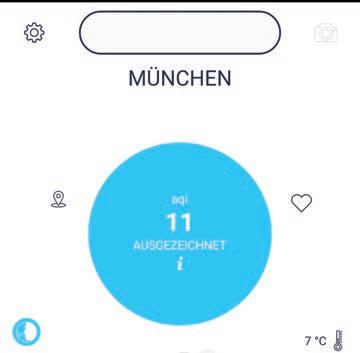
2Übungen durchführen
Um eine Trainingseinheit zu starten, tippen Sie auf die Schaltfläche „Anfang“ b rechts unten. Das Training lässt sich durch Antippen des PauseSymbols jederzeit pausieren. Zum Beenden tippen Sie auf den Zurück-Pfeil in der linken oberen Ecke des Displays. Unter „Anleitung“ c finden Sie eine ausführliche Beschreibung zu den einzelnen Übungen der jeweiligen Trainingseinheit.
2Details abrufen
Wenn Sie Messewerte der einzelnen Schadstoffe abrufen möchten, tippen Sie auf den „Details“-Bereich im unteren Bereich des Displays. In dem folgenden Fenster werden Ihnen die Schadstoffwerte in grafischer Form dargestellt b .
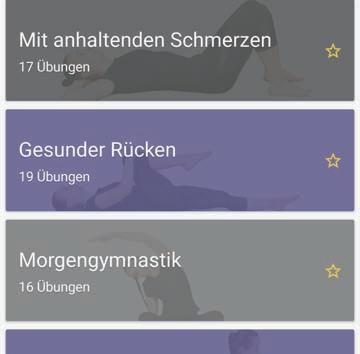
b a
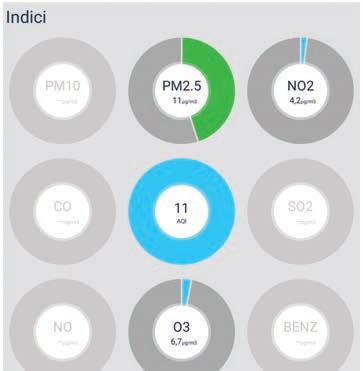

b
OFFICE
Mithilfe von Apps lassen sich schnell und einfach Sprachmemos anfertigen, wichtige Dateien im Cloudspeicher verwahren oder auch Word-Dokumente ö nen und bearbeiten. Welche Anwendungen dafür erforderlich sind, erfahren Sie an dieser Stelle.
Word-Dokumente öffnen und bearbeiten Sprachnotizen mit dem Smartphone aufnehmen Wichtige Dateien sicher in der Cloud aufbewahren
OfficeSuite
Preis: kostenlos In-App-Käufe: ja
Sie möchten Word-Dokumente von unterwegs aus auch am Smartphone oder Tablet bearbeiten? Mit der kostenlosen App „OfficeSuite“ lässt sich dies schnell und einfach bewerkstelligen. Wichtige Gedanken können Sie auch ohne umständliches Tippen mit dem Smartphone festhalten. Mithilfe der richtigen Anwendung lässt sich Ihr mobiler Begleiter in ein Diktiergerät verwandeln. Damit Sie von verschiedenen Geräten aus jederzeit und überall Zugriff auf Ihre Daten haben, empfiehlt sich deren Sicherung in der Cloud. Ein prominenter Vertreter der Kategorie Cloud-Dienste ist Dropbox.
1Datei öffnen Tippen Sie am Startbildschirm auf die Schaltfläche „Durchsuchen“, um das gewünschte Dokument zu finden. Wenn die Datei auf Ihrem Smartphone gespeichert ist, wählen Sie in dem geöffneten Fenster den Eintrag „Interner Speicher“ aus. Danach öffnen Sie den Ordner „Downloads“ und tippen anschließend auf die zu bearbeitende Word-Datei a .
Diktiergerät
Preis: kostenlos In-App-Käufe: ja
1Sprachaufnahme starten Für eine Aufzeichnung tippen Sie direkt nach dem Start der App auf das Mikrofonsymbol in der Bildschirmmitte a . Um diese zu beenden, tippen Sie auf dieselbe Schaltfläche, die sich bei einer aktiven Aufnahme in ein Stopp-Symbol verwandelt.
a Dropbox
Preis: kostenlos In-App-Käufe: ja
1Datei hochladen Bevor Sie den Dienst nutzen können, ist eine Registrierung erforderlich. Um eine Datei hochzuladen, tippen Sie zuerst auf das Plus-Symbol in der rechten unteren Ecke. Anschließend wählen Sie den Eintrag „Datei erstellen/hochladen“ aus. Danach tippen Sie auf „Dateien hochladen“ a . In dem folgenden Fenster werden Ihnen sämtliche auf Ihrem Smartphone gespeicherten Dateien aufgelistet. Ein Fingertipp auf die jeweilige Datei genügt, um diese in die Dropbox-Cloud hochzuladen.
a

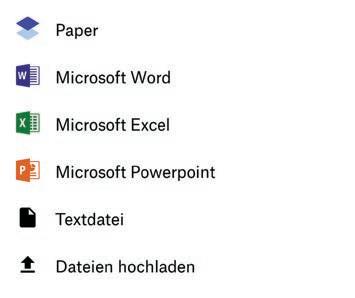
2Datei bearbeiten Das geöffnete Dokument lässt sich durch einen Tipp auf das Stift-Symbol in der rechten unteren Ecke b bearbeiten. Danach können Sie mithilfe der eingeblendeten Bildschirmtastatur das Schriftstück ändern und die Änderungen per Tastendruck speichern.
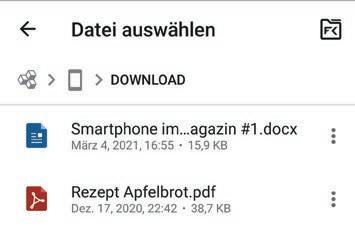
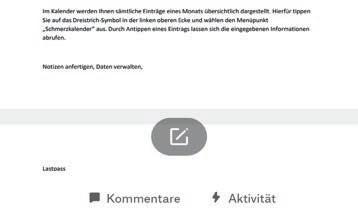

b
2Texteingabe und sichern Zum Abspielen einer Sprachaufzeichnung, wechseln Sie in das Wiedergabemenü durch Antippen des Play-Symbols b links neben dem Zahnradsymbol im oberen Bereich des Bildschirms. Anschließend wählen Sie die gewünschte Aufzeichnung aus c und starten die Wiedergabe mit der entsprechenden Schaltfläche d .
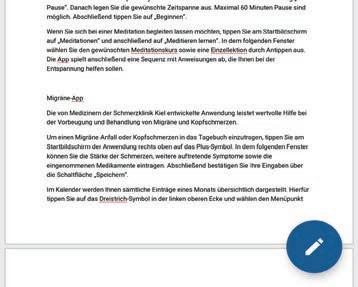
b
d
c a
2Dropbox-Datei öffnen Am Startbildschirm wählen Sie jene Datei durch Antippen aus, die Sie öffnen möchten. Unmittelbar danach öffnet sich ein Vorschaufenster. Um die Datei auf Ihrem Smartphone zu bearbeiten, tippen Sie auf das Stift-Symbol b .
b
HAUSHALT
Auch für den Einsatz im Haushalt haben clevere Entwickler zahlreiche Anwendungen auf den Markt gebracht. Wir zeigen Ihnen auf dieser Seite, wie Sie sämtliche Verbrauchszähler im Blick behalten, ein Haushaltsbuch führen sowie eine digitale Einkaufsliste erstellen können.
Zählerstände mit dem Handy erfassen Einnahmen und Ausgaben im Blick behalten Eine digitale Einkaufsliste erstellen
Verbrauchsrechner
Preis: kostenlos In-App-Käufe: ja
Mit dieser App haben Sie sämtliche Verbrauchszähler immer im Blick und können deren aktuellen Stand in nur wenigen Schritten erfassen. „Mein Budget“ hilft Ihnen, einen Überblick über Ihr verfügbares Budget zu bewahren und Ihre Finanzen unter Kontrolle zu halten. Somit vermeiden Sie eine böse Überraschung am Monatsende. In nur wenigen Schritten können Sie mit dieser App Ihre Liste für den wöchentlichen Einkauf erstellen. Auf diese Weise wird sichergestellt, dass Sie bei Ihrem nächsten Einkauf nichts vergessen.
1Zähler anlegen
Um einen neuen Zähler hinzuzufügen, tippen Sie am Startbildschirm auf das Plus-Symbol am oberen Displayrand. Anschließend geben Sie den Namen des Zählers ein a und wählen den Zählertyp (Standard, Rückwärtszähler, Gaszähler) durch Antippen des nach unten zeigenden Pfeils b aus. Ihre Eingaben lassen sich durch einen Tipp auf „Anlegen“ c speichern.


a
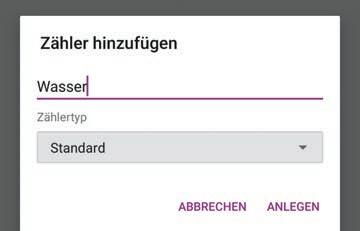
b
c
2Zählerstand eintragen
Zuerst wählen Sie den gewünschten Zähler durch Antippen aus. In dem folgenden Fenster tippen Sie auf das Plus-Symbol in der rechten unteren Ecke und danach legen Sie das Datum der Ablesung d sowie den Zählerstand e fest. Durch einen Tipp auf „Eintragen“ f werden die eingegebenen Daten gespeichert.
d
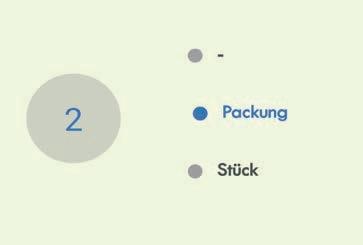
e

f Mein Budget
Preis: kostenlos In-App-Käufe: keine
1Einnahmen erfassen
Am Startbildschirm der Anwendung tippen Sie auf zuerst „Einnahme“. Nachdem Sie das Datum über die entsprechende Schaltfläche festgelegt haben, geben Sie in dem Feld mit dem Euro-Betrag a die exakte Zahl ein. Anschließend tippen Sie auf eine der unterschiedlichen Kategorien b , um beispielsweise den Betrag als Lohn zu kennzeichnen. Ihre Eingabe wird durch einen Tipp auf „Speichern“ hinzugefügt.
a überliste-Einkaufsliste
Preis: kostenlos In-App-Käufe: ja
1Artikel auf die Liste setzen
Um Ihre Einkaufsliste zu ergänzen, tippen Sie am Startbildschirm auf das Plus-Symbol in der rechten unteren Ecke. Danach geben Sie den Namen des benötigten Artikels in die Suchzeile a ein und wählen das dazu passende Produkt aus der Ergebnisliste aus b .
a
b
b
2Ausgaben hinzufügen
Um einen Geldausgang zu erfassen, tippen Sie am Startbildschirm auf „Ausgabe“. Der restliche Vorgang ist identisch zu jenem aus Punkt 1. Lediglich die einzelnen Kategorien sind im Vergleich zum „Einnahmen“-Fenster unterschiedlich.
2Menge festlegen
Das Produkt wird direkt zu Ihrer Einkaufsliste hinzugefügt. Wenn Sie die benötigte Menge ändern möchten, wählen Sie den jeweiligen Artikel durch Antippen aus. In dem folgenden Fenster lässt sich Sie die Mengeneinheit durch eine Wischgeste nach oben oder unten c festlegen. Danach tippen Sie auf die Zahl d , um die Menge zu ändern. Zum Abschluss tippen Sie auf die Schaltfläche „OK“.

d c
WISSEN
Dank fi ndiger Entwickler ist es mithilfe der richtigen Anwendung sogar möglich, die grauen Zellen anzuregen. So können Sie beispielsweise Ihre Allgemeinbildung verbessern oder eine virtuelle Erkundungstour durch den menschlichen Körper machen.
Wikipedia am Smartphone durchforsten Die Allgemeinbildung spielerisch verbessern Mit anatomischen Modellen den Körper erforschen
Wikipedia
Preis: kostenlos In-App-Käufe: nein
Die im Jahr 2001 gegründete Online-Plattform zählt zu den beliebtesten Nachschlagewerken weltweit. In der App-Version stehen den Nutzern mehr als 40 Mio. Artikel zur Verfügung. Die App Wissenstraining umfasst rund 4.200 Fragen zu insgesamt zehn Themengebieten, wie beispielsweise Sport, Film, Musik, Wissenschaft, Technik und Politik. Sie interessieren sich für die menschliche Anatomie und deren Funktionsweise? Mit dem „Anatomie - 3D Atlas“ können Sie diese bequem mit dem Smartphone erforschen.
1Begriff suchen
Am Startbildschirm der Anwendung tippen Sie auf die Suchzeile a im oberen Bereich des Displays und geben anschließend den Suchbegriff ein. Bereits während der Eingabe werden passende Ergebnisse zu Ihrem Suchbegriff eingeblendet.
a Wissenstraining

Preis: kostenlos In-App-Käufe: ja
1Spiel starten
Tippen Sie auf den Eintrag „Spielstart“ a , wenn Sie eine neue Quizrunde starten möchten. Jede Runde umfasst insgesamt 10 Fragen. Wird eine Frage richtig beantwortet, steigt deren Schwierigkeitsgrad kontinuierlich an.
a Anatomie - 3D Atlas
Preis: kostenlos In-App-Käufe: ja
1Anatomiemodell auswählen
Zu Beginn wählen Sie im oberen Displaybereich jene Körperregion a aus, die Sie betrachten möchten. Zur Auswahl stehen: Kopf, Rumpf sowie die oberen und unteren Extremitäten. Um ein Modell aufzurufen, wählen Sie dieses durch Antippen aus b .
a

2Artikel aufrufen
Um einen Eintrag zu öffnen, wählen Sie aus der Vorschlagsliste den gewünschten Eintrag durch Antippen aus b . Nach der Lektüre gelangen Sie durch zweimaliges Tippen auf den nach links zeigenden Pfeil c zurück zum Startbildschirm.
2Fragen beantworten
Bei jeder Frage stehen vier Antwortmöglichkeiten zur Auswahl b . An dem farbigen Balken am oberen Bildschirmrand sehen Sie, wie viel Zeit Ihnen noch zur Beantwortung der Frage bleibt. Nachdem Sie Ihre Auswahl getroffen haben liefert die App eine kurze Erklärung – egal ob die Frage richtig oder falsch beantwortet wurde. Durch einen Tipp auf den Zurück-Pfeil links oben können Sie das Spiel jederzeit beenden.

b b
2Modell betrachten
Am Display wischen Sie mit Ihrem Finger in eine beliebige Richtung, um das Modell zu drehen. Durch Auseinander- bzw. Zusammenziehen Ihrer Finger können Sie den Bildausschnitt vergrößern oder verkleinern c .
c



FREIZEIT
Egal ob Sie in Ihrer Freizeit gerne Kreuzworträtsel lösen, Schach spielen oder Radio hören: Sogar bei der Freizeitgestaltung leistet unser alltäglicher Begleiter im Hosentaschenformat wertvolle Dienste. Auf dieser Doppelseite stellen wir Ihnen sechs Vertreter aus dieser Kategorie vor.
Witze und Sprüche in Hülle und Fülle Am Smartphone Schach spielen Ausfüllhilfe für knifflige Kreuzworträtsel
Deutsche Witze XXL
Preis: kostenlos In-App-Käufe: ja
Die App „Deutsche Witze XXL“ umfasst mehr als 3.000 Witze und lustige Sprüche. Zusätzlich haben die Entwickler der Anwendung eine praktische Vorlese- und TeilenFunktion spendiert. Sie spielen gerne Schach aber finden keinen passenden Gegner? Mithilfe der hier vorgestellten App lässt sich auch dieses Problem lösen und das Smartphone im Handumdrehen in einen Schachspieler verwandeln. Sie quälen sich mit einem besonders schwierigen Kreuzworträtsel herum und kommen einfach nicht auf die Lösung einzelner Begriffe? Diese App hilft schnell und unkompliziert und liefert Ihnen des Rätsels Lösung.
1Witze suchen
Tippen Sie am Startbildschirm zuerst auf das Dreistrich-Symbol oben links, um die Kategorienübersicht zu öffnen. Anschließend scrollen Sie durch die Übersicht und wählen die gewünschte Sprüche- bzw. Witzekategorie, in unserem Beispiel haben wir uns für Zungenbrecher a entschieden, durch Antippen aus. Mithilfe des Lupensymbols in der jeweiligen Kategorie lässt sich die Suchfunktion aktivieren. Alternativ können Sie die Auflistung nach den besten Witzen oder Sprüchen durchforsten, indem Sie nach unten scrollen.
Schach

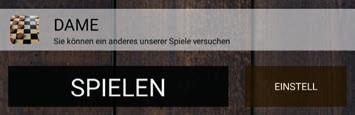
Preis: kostenlos In-App-Käufe: ja
1Spiel starten
Um mit einer Partie zu beginnen, tippen Sie am Startbildschirm der Anwendung auf den Eintrag „Spielen“ a . Über den Menüpunkt „Einstellungen“ b lassen sich die Ausrichtung des Schachbretts (horizontal, vertikal) sowie dessen Farbe ändern, die Hilfefunktion ein- bzw. ausschalten uvm. Um den Schwierigkeitsgrad zu erhöhen, müssen Sie entweder alle Anfänger-Levels absolvieren oder die nächste Schwierigkeitsstufe gegen eine kleine Gebühr freischalten.
a b Das Rätsellexikon
Preis: kostenlos In-App-Käufe: nein
1Suche anhand einer Frage
Wenn Sie die Antwort zu einer bestimmten Frage suchen, tippen Sie am Startbildschirm auf den Eintrag „Suche in Frage“. In dem nächsten Fenster geben Sie die ungelöste Frage in die Zeile am oberen Bildschirmrand a ein und tippen Sie abschließend auf „Suche“ b .
a
b
2Weitere Funktionen
Wenn Sie auf einen beliebigen Spruch tippen, öffnet sich das Funktionsfenster. Durch Antippen des jeweiligen Eintrags können Sie den Witz mit Freunden oder Verwandten teilen b , in ein beliebiges Bild einfügen und versenden c , sich den Witz vorlesen lassen d oder zur Favoritenliste hinzufügen e .

b
c


d

e 2 Schachfiguren bewegen
Zur Durchführung eines Spielzugs wählen Sie zuerst jene Figur b durch Antippen aus, die Sie bewegen möchten. Ist die Hilfefunktion aktiviert, werden die möglichen Spielzüge in Form von grünen Punkten dargestellt. Abschließend tippen Sie auf das gewünschte Feld c , um die ausgewählte Schachfigur dorthin zu bewegen.
c
b 2 Suche anhand einer Antwort
Falls Sie anhand einzelner Buchstaben das gesuchte Wort lösen möchten, tippen Sie auf den Eintrag „Suche in Antwort“. Die bereits bekannten Buchstaben tragen Sie in die dafür vorgesehene Zeile c ein. Fehlende Buchstaben müssen durch Punkte oder Fragezeichen ersetzt werden. Zum Abschluss tippen Sie auf die Suchen-Schaltfläche d .
c
d
FREIZEIT
Erfreuliche Nachrichten auf dem Handy lesen
Good News
Preis: kostenlos In-App-Käufe: keine
Eine tägliche Dosis Optimismus versprechen die Entwickler von „Good News“ ihren Nutzern. Anders als andere Nachrichten-Apps findet man in dieser ausschließlich gute Nachrichten.
1Artikel aufrufen
Direkt nach dem Start der App werden Ihnen die aktuellsten Nachrichten angezeigt. Durch Wischen nach rechts oder links können Sie diese durchforsten. Hat eine Meldung Ihre Aufmerksamkeit geweckt, reicht ein Tipp auf die Schlagzeile um den vollständigen Artikel zu öffnen a .
Den Lieblingsradiosender kostenlos hören
myTuner
Preis: kostenlos In-App-Käufe: ja
Die App myTuner bietet Ihnen einen kostenlosen Zugriff auf mehr als 150 österreichische und über 1.500 deutsche Radiosender. Zusätzlich umfasst das Angebot zahlreiche Podcasts.
1Radiosender suchen
Um nach Ihrem Lieblingsradiosender zu suchen, tippen Sie am unteren Displayrand auf das Suchen-Symbol in der rechten Ecke. Anschließend geben Sie einen Suchbegriff a ein und wählen danach den gewünschten Sender aus der Auflistung aus b .
a
b

Malen nach Zahlen am Smartphone
Happy Color
Preis: kostenlos In-App-Käufe: ja
Mit „Happy Color“ können Sie Kunstwerke ausmalen ohne dafür einen Pinsel in die Hand nehmen zu müssen. Die App umfasst zahlreiche Motive aus etwa 40 verschiedenen Kategorien.
1Motiv suchen
Am Startbildschirm wischen Sie nach rechts bzw. links, um die einzelnen Bildkategorien zu durchforsten. In unserem Beispiel haben wir uns für „Blumen“ a entschieden. Anschließend durchforsten Sie die Ergebnisliste und tippen auf das gewünschte Motiv.
a

2Ältere Beiträge ansehen
Wenn Sie sich die Meldung vergangener Tage ansehen möchten, tippen Sie auf das DreistrichSymbol oben rechts und danach auf „Alle Ausgaben“. In der Auflistung wählen Sie abschließend ein Datum durch Antippen b aus. Nach einem kurzen Moment erscheinen die dazugehörigen Nachrichten.
2Wiedergabe starten
Direkt nach dem Antippen startet die Wiedergabe automatisch. Über das Pause-Symbol c im unteren Bereich des Displays lässt sich das Abspielen jederzeit unterbrechen.

b 2 Bild ausmalen
Zuerst wählen Sie am unteren Rand des Displays eine beliebige Zahl b aus. Jene Flächen, die mit der zu der jeweiligen Zahl gehörenden Farbe ausgemalt werden müssen, werden grau dargestellt. Durch Antippen der einzelnen Flächen werden diese eingefärbt c .
c